如果您正在寻找最新的 Logitech G510 游戏键盘驱动程序,那么在阅读本文后,您应该能够快速、简单地安装或更新驱动程序。您应该始终安装正确的键盘驱动程序,以保证键盘正常工作并避免打字延迟等问题。有三种方法可以安装和更新 Logitech 键盘驱动程序,我们在下面详细解释了每种方法。
如何解决 Windows 11/10 上未检测到罗技统一接收器错误
方法一:手动安装罗技G510驱动软件
您可以随时访问硬件制造商的官方网站并下载适合您设备的最新驱动程序。步骤如下:
步骤一:使用浏览器导航至 Logitech 官方网站或点击这里。
步骤2:单击网页顶部的“支持”选项卡。
步骤3:接下来单击“软件”部分下的“查看所有软件”。
第4步:将打开一个新选项卡,其中包含标题为“欢迎来到罗技支持”的搜索栏。
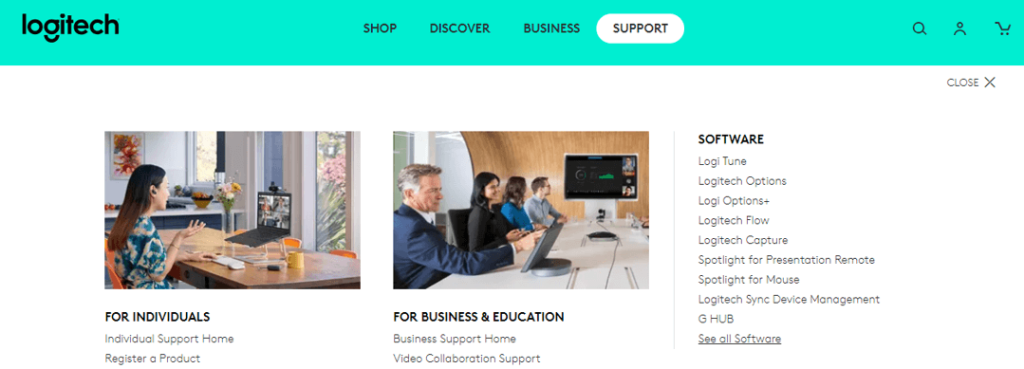
第5步:在搜索栏中输入您的键盘型号 (G510),然后按 Enter 键。
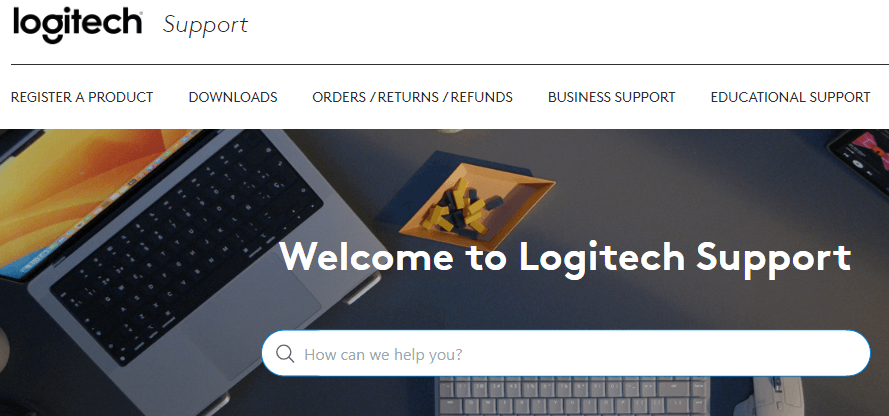
第6步:单击与您的键盘型号匹配的相关结果。
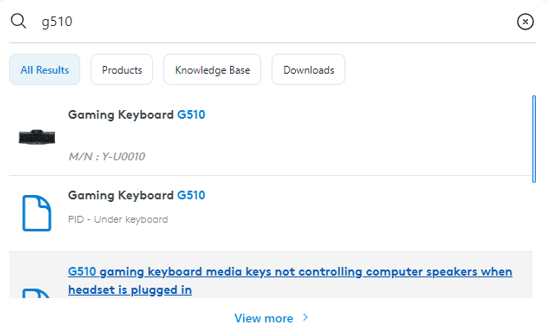
第7步:接下来单击左侧面板中的“下载”选项卡。
步骤8:您必须通过单击“下载”选项卡旁边的下拉列表来选择操作系统。默认情况下,选择的操作系统为 Windows 11。您可以选择 Windows 10、8 和 7。
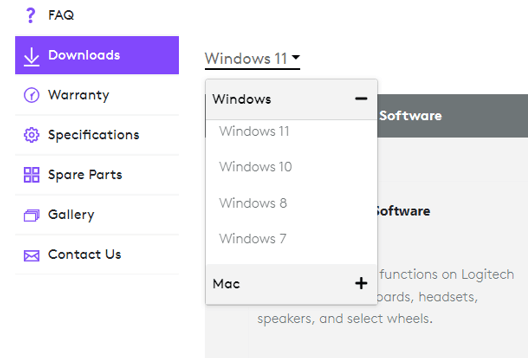
第9步:向下滚动网页并单击“立即下载”按钮。
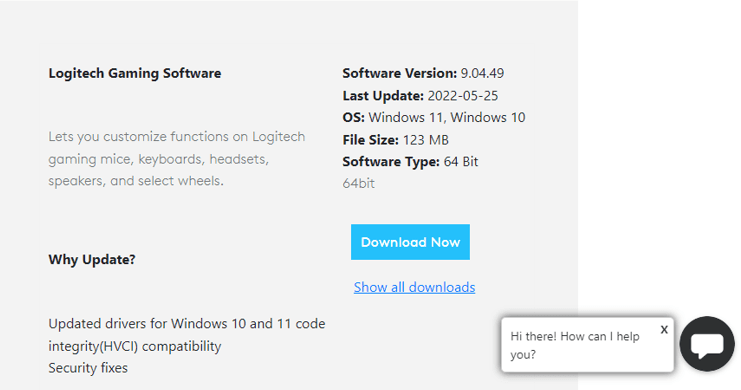
步骤10:驱动程序可执行文件将开始下载到您的 PC 上。完全下载后双击该文件,然后按照屏幕上的说明在您的电脑上安装驱动程序。
如何修复 Windows 11/10 PC 上的 Logitech G Pro X 爆音
方法2:使用设备管理器安装键盘驱动程序
下一个选项是使用设备管理器安装和更新 Logitech 键盘驱动程序。内置的Windows工具可帮助用户选择PC上安装的驱动程序,然后在Microsoft服务器上查找更新。步骤如下:
步骤一:按 Win + X 打开 Windows 电源菜单。
步骤2:从菜单中选择设备管理器。
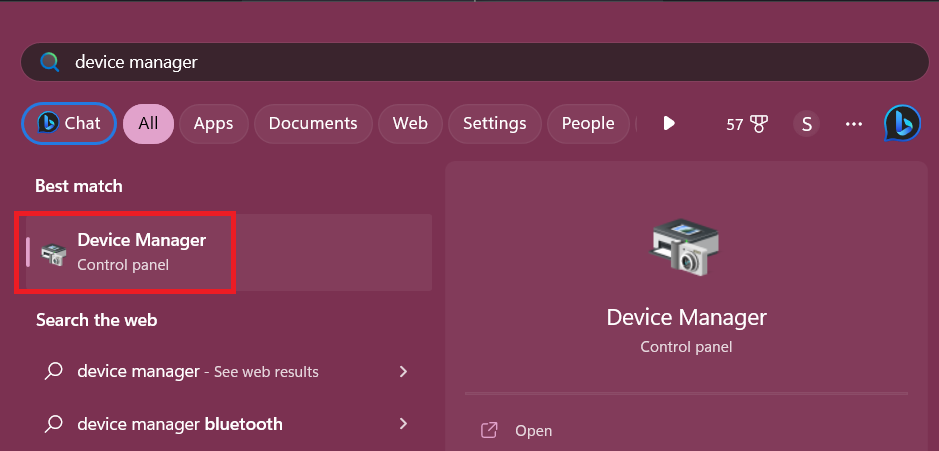
步骤3:将打开一个新窗口,其中包含您电脑上安装的驱动程序列表。
第4步:单击键盘以显示下拉菜单。
第5步:右键单击键盘(Logitech G510 驱动程序),然后从上下文菜单中选择更新驱动程序。
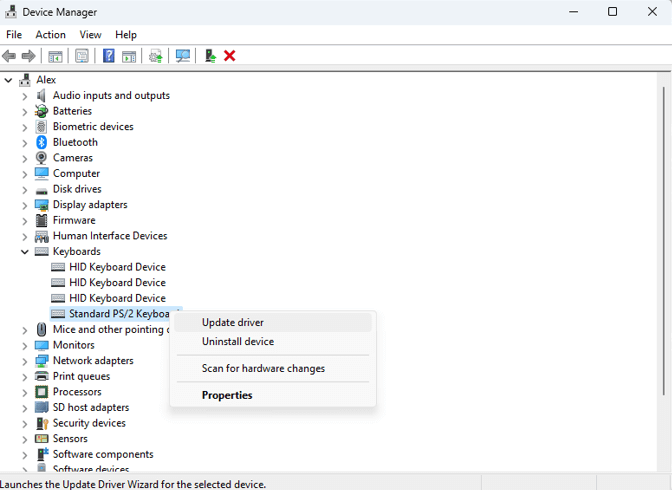
第6步:按照屏幕上显示的步骤启动更新过程。
第7步:重新启动您的电脑以使更改生效。
如何修复 Logitech G HUB 在 Windows 中无法工作?
方法 3:使用高级驱动程序更新程序更新驱动程序
更新 Logitech G510 驱动程序的最后一种方法是使用高级驱动程序更新程序等第三方工具。这种方法是最简单的,需要用户安装应用程序并单击几次来更新驱动程序。步骤如下:
步骤一:从下面提供的下载按钮下载高级驱动程序更新程序。
更多阅读:如何在 Windows 11 上启动 I2C HID 设备驱动程序下载和安装
步骤2:下载文件后,双击它开始安装过程。
步骤3:按照屏幕上的说明完成安装过程。
第4步:启动应用程序并单击“开始扫描”按钮。
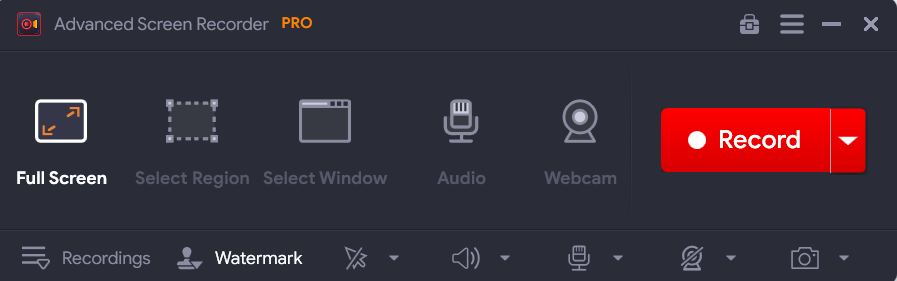
第5步:高级驱动程序更新程序现在将扫描您的电脑并获取相关的驱动程序信息。然后它将查找并安装最新的驱动程序更新。
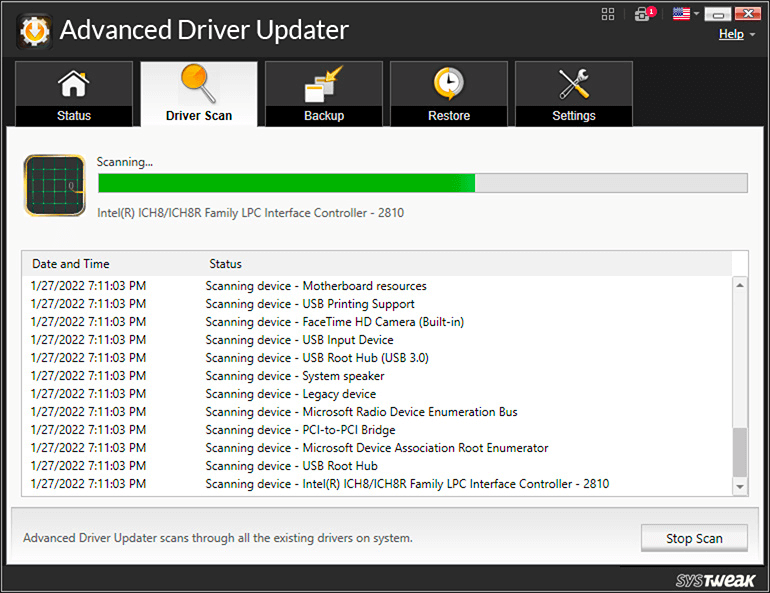
第6步:扫描完成后,屏幕上将显示驱动程序异常列表。
第7步:查找键盘驱动程序问题,然后单击旁边的“更新”按钮。
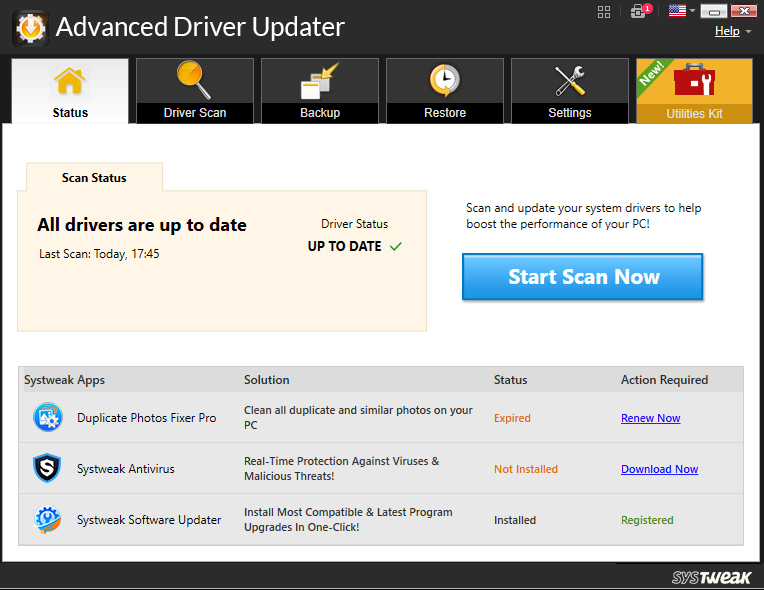
步骤8:等待更新过程完成,然后重新启动计算机。
如何禁用罗技下载助手启动
关于如何下载适用于 Windows 的 Logitech G510 驱动程序的最终决定?
您的操作系统需要 Logitech G510 驱动程序才能与您的键盘连接。如果您的计算机上未正确安装键盘驱动程序,则键盘将无法按预期工作。为了安全和稳定,我们始终建议您保持 Logitech G510 驱动程序更新。我们希望这篇文章对您有所帮助且易于阅读。请随时在下面的评论部分提出任何问题或提出想法。您还可以在以下位置找到我们Facebook,叽叽喳喳,YouTube,Instagram,翻转板, 和兴趣。
